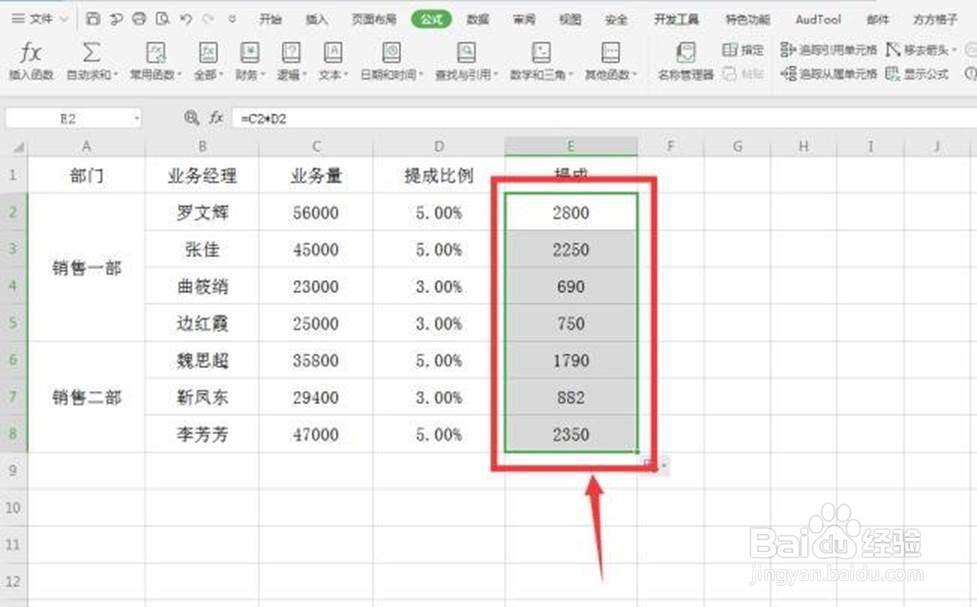1、打开一个业务提成的表格;
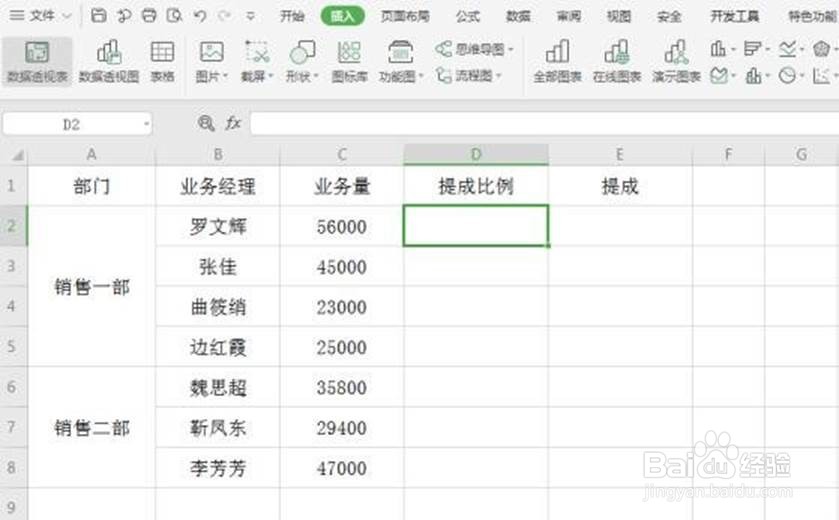
2、在提成比例一列,选中第一个单元格;
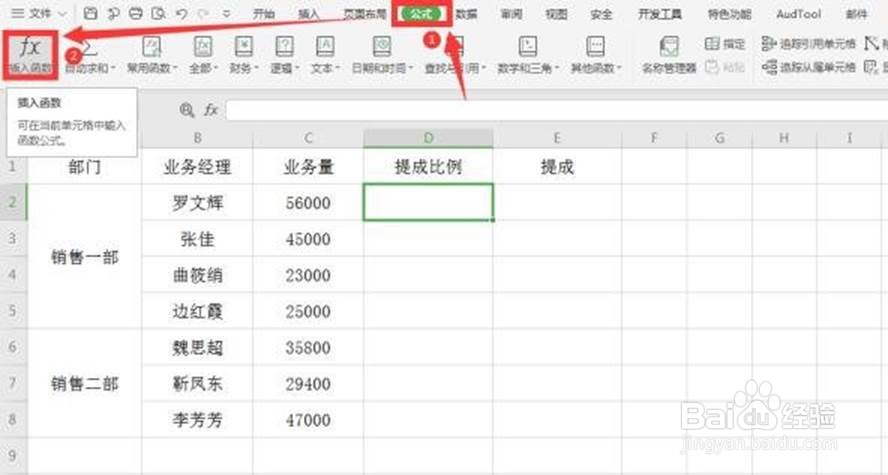
3、点击工具栏上的【公式】,选择菜单中的【插入函数】;
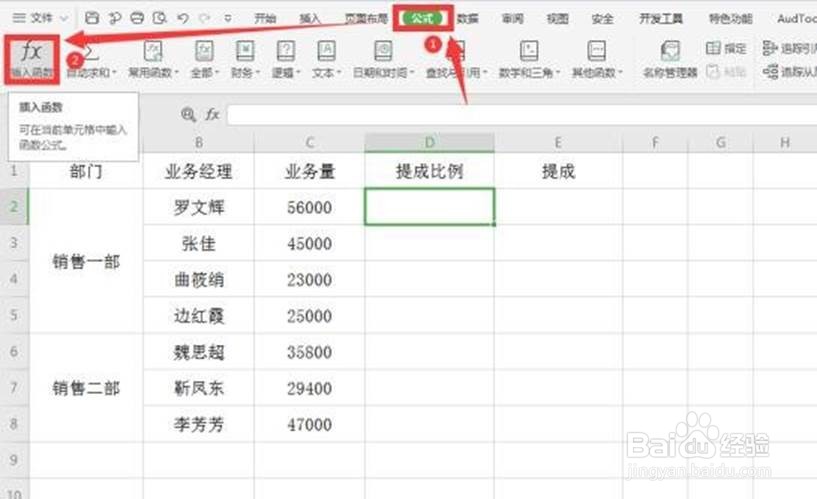
4、在插入函数选项卡中找到“IF”函数;
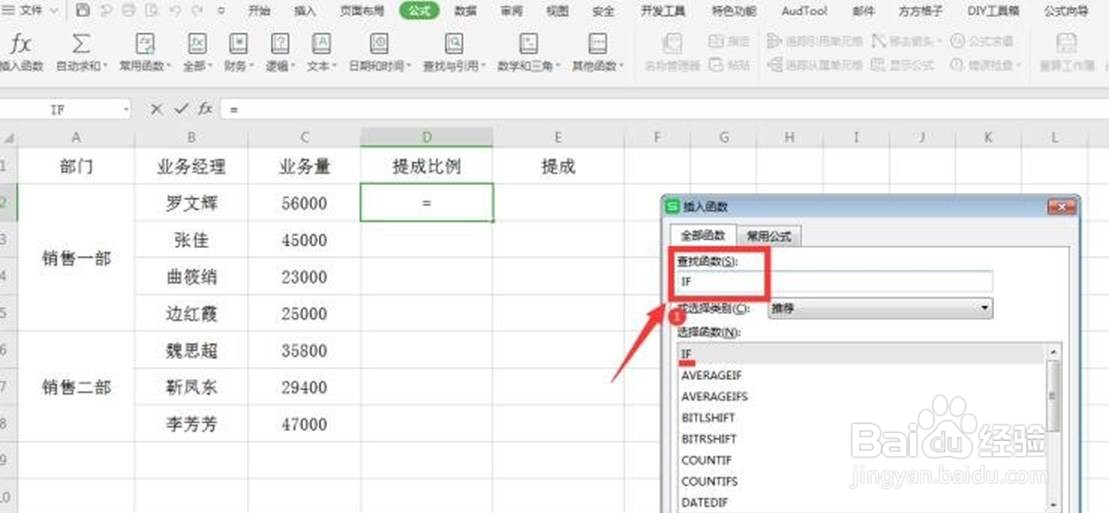
5、在“测试函数”一栏中输入:C2》30000,“真值”一栏输入“5%”,“假值”一栏输入“3%”;
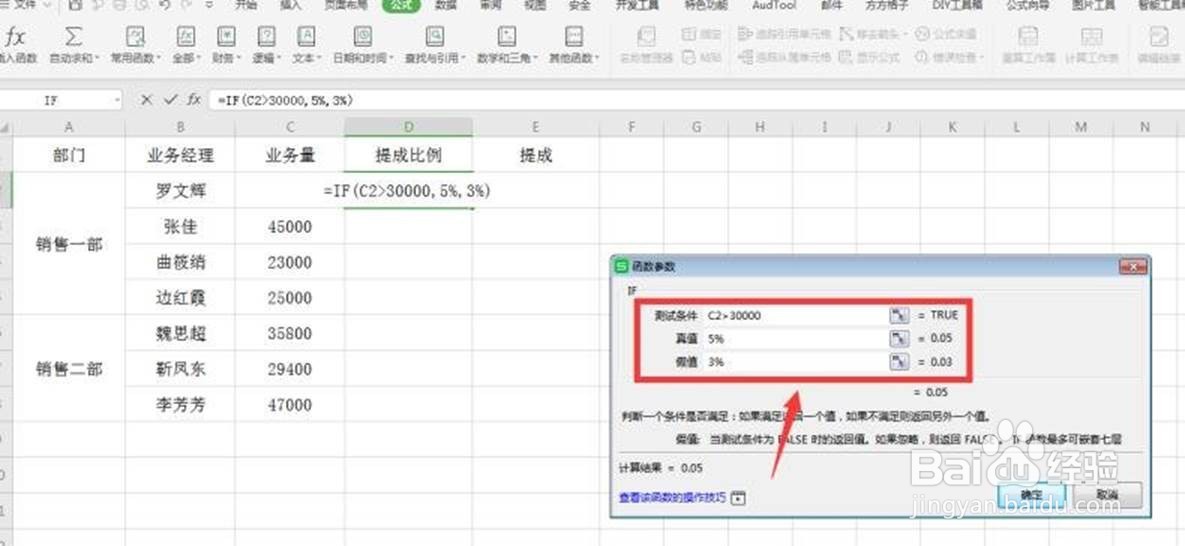
6、选中该列所有数值,右键弹出菜单,点击【设置单元格格式】;
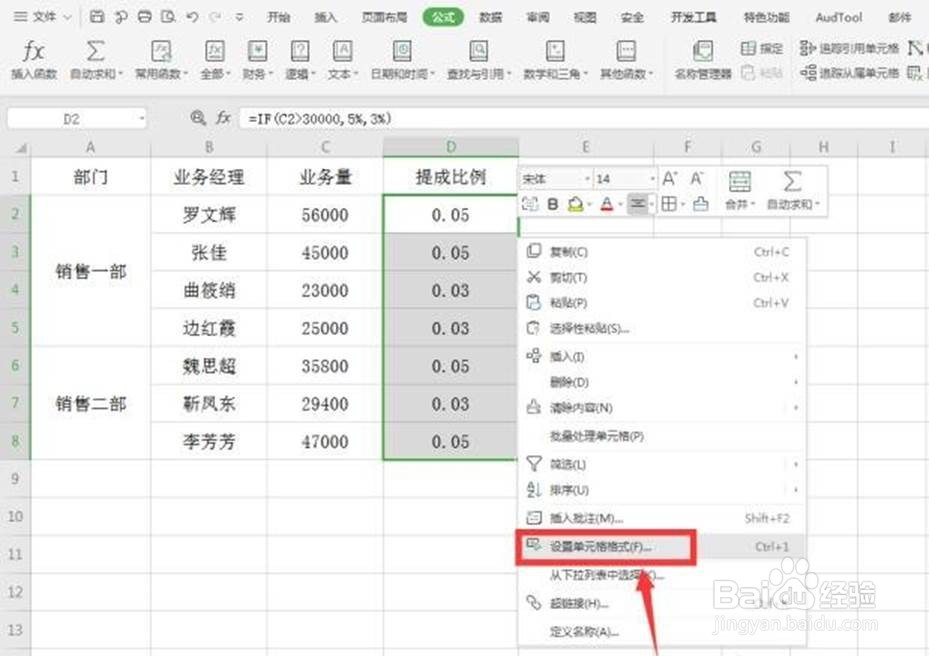
7、在弹出的对话框中点击【百分比】;
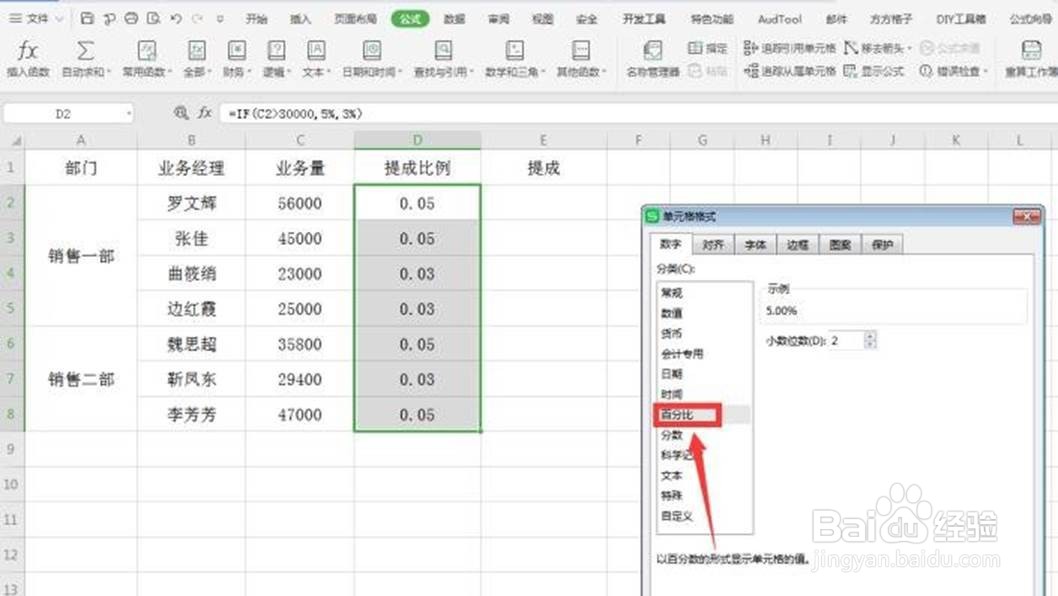
8、接着在提成一栏,选中E2单元格,输入“=C2*D2”;

9、将鼠标光标移动到E2单元格下方,待光标变成黑+,拖动鼠标完成填充,这样就完成了按阶梯式计算。